Daptar eusi
Microsoft Excel nyadiakeun rupa-rupa pungsi pikeun ngamaksimalkeun jeung ngagancangkeun produktivitas anjeun. Dinten ieu kuring bakal nunjukkeun kumaha anjeun tiasa nimba bagian tinangtu tina set data nganggo fungsi OFFSET tina Excel .
Unduh Buku Latihan Praktek
Anjeun tiasa ngaunduh buku kerja Excel di handap ieu supados langkung ngartos sareng ngalaksanakeunana nyalira.
Ngagunakeun Fungsi OFFSET.xlsx
Perkenalan kana Fungsi Excel OFFSET
Tujuan
- Dimimitian ti rujukan sél nu tangtu, pindah ka jumlah baris husus ka handap, lajeng ka jumlah husus kolom katuhu, lajeng extracts kaluar hiji bagian tina set data ngabogaan jangkungna sarta rubak husus.
- Ieu mangrupa Fungsi Array. Janten anjeun kedah pencét Ctrl + Shift + Enter pikeun nyelapkeun pungsi ieu kecuali anjeun aya di Office 365.
Sintaksis
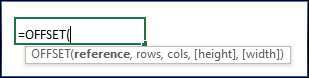
=OFFSET(reference,rows,cols,[height],[width]) Argumen
| Argumen | Diperlukeun atawa Pilihan | Nilai |
|---|---|---|
| rujukan | Diperlukeun | Rujukan sél ti mana mimiti pindah. |
| baris | Dibutuhkeun | Jumlah baris pindah ka handap. |
| cols | Dibutuhkeun | Jumlah kolom pindah ka katuhu . |
| [height] | Opsional | Jumlah baris bagian data anu diekstrak. Thestandarna nyaéta 1. |
| [lebar] | Opsional | Jumlah kolom tina bagian data nu ékstrak. Standarna nyaéta 1. |
Nilai Balik
- Ngabalikeun bagian tina set data kalayan jangkungna khusus sareng lebar husus, ayana dina jumlah husus baris handap sarta jumlah husus kolom katuhu tina rujukan sél nu tangtu.
- Lamun argumen baris mangrupa angka négatif, fungsina bakal mindahkeun jumlah baris nu ditangtukeun ka luhur ti sél rujukan tinimbang pindah ka handap.
- Tapi sanggeus ngahontal tujuan, éta bakal salawasna ngumpulkeun bagian tina jangkungna dieusian ka handap sarta lebar dieusian katuhu ka katuhu. .
- Contona, rumus OFFSET(D9,-3,1,2,2) mimiti pindah ti sél D9 , teras mindahkeun 3 baris ka luhur, teras mindahkeun 1 kolom ka katuhu.
- Tapi saatos ngahontal sél tujuan, éta ngumpulkeun bagian tina 2 jangkungna baris ti handap teras 2 lebar kolom ti katuhu.

- Lamun argumen cols mangrupa angka négatif, fungsi bakal mindahkeun angka nu ditangtukeun. Ber kolom kénca ti sél rujukan tinimbang pindah ka katuhu.
- Tapi sanggeus nepi ka tujuan, éta bakal salawasna ngumpulkeun bagian tina jangkungna dieusian ka handap jeung lebar ditangtukeun katuhu.
- Contona , rumus OFFSET(F6,3,-3,2,2) mimiti mindahkeun tina sél F6 , teras mindahkeun 3 baris ka handap, teras mindahkeun 3 kolom ka kénca.
- Tapi sanggeus nepi ka sél tujuan, éta ngumpulkeun bagian tina 2 jangkungna baris ti handap lajeng 2 lebar kolom ti katuhu.
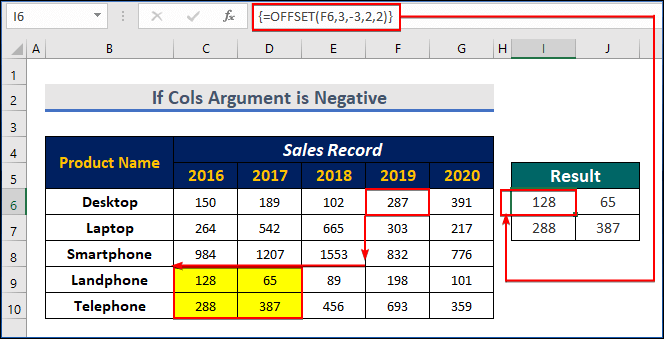
- Mun salah sahiji tina opat argumen baris, cols, [jangkungna], atawa [lebar] mangrupa pecahan, Excel bakal otomatis ngarobahna jadi integer.
- Contona, dina rumus OFFSET(B4,3.7,3,2,2) , argumen baris mangrupa fraksi, 7 . Excel parantos ngarobih kana 3 , teras ngalih 3 baris ka handap tina B4 teras 3 kolom katuhu.
- Terus ngumpulkeun bagian tina 2 baris luhur jeung 2 kolom lebar.
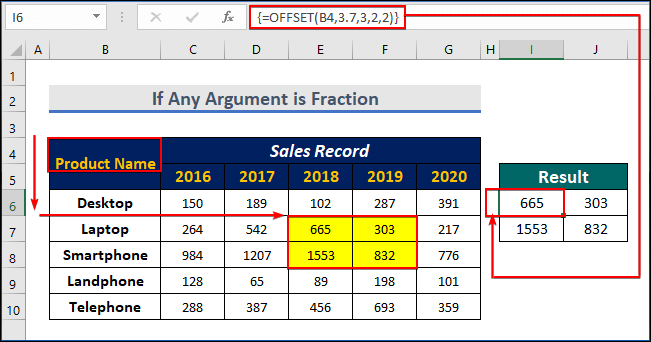
3 Conto anu Cocog pikeun Ngagunakeun Fungsi OFFSET Excel
Artikel ieu bakal nunjukkeun ka anjeun kumaha ngagunakeun fungsi OFFSET . Di dieu, urang bakal nyortir sakabeh kolom susunan data, sakabeh baris susunan data, jeung sababaraha baris padeukeut jeung sababaraha kolom tina susunan data.
Conto 1: Nerapkeun Fungsi OFFSET Excel pikeun Nyortir Out. a Whole Row
Dina bagian ieu, urang bakal nunjukkeun kumaha nimba sakabéh nilai pikeun sakabéh baris ku cara maké fungsi OFFSET . Janten, pikeun terang metodena, anjeun tiasa nuturkeun léngkah-léngkah ieu di handap.
Léngkah-léngkah:
- Urang ngagaduhan catetan penjualan 5 taun 13 produk perusahaandingaranan Mars Group.
- Ayeuna urang bakal nyoba nyortir sakabeh baris ngagunakeun fungsi OFFSET .
- Hayu urang cobian nimba catetan penjualan Televisi sapanjang taun. .
- Tingali, televisi teh 7th produk dina daptar produk.
- Jeung urang boga bagian data pikeun ngumpulkeun nu ngawengku leuwih 5 taun ( 5 kolom).
- Jadi, rumus urang bakal dipidangkeun di handap.
=OFFSET(B5,7,1,1,5)
- Teras, pencét CTRL+SHIFT+ENTER.
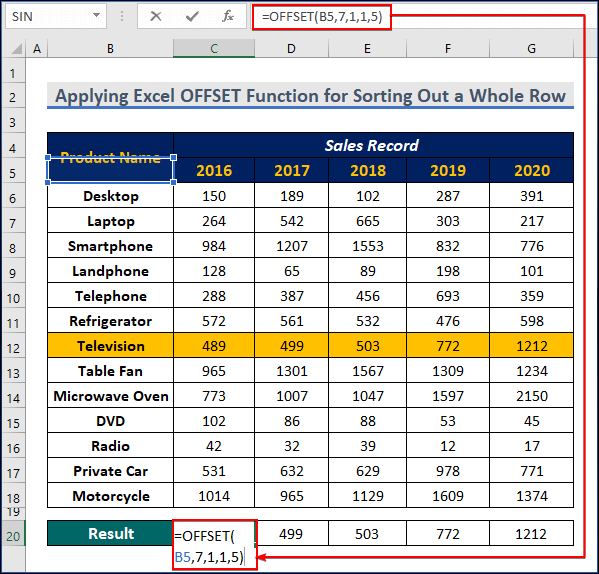
- Pungsi OFFSET mimiti pindah ti sél B5 .
- Terus mindahkeun 7 jajar ka handap pikeun manggihan televisi.
- Terus éta mindahkeun 1 kolom ka katuhu ka darat dina taun kahiji, 2016.
- Teras eta extracts kaluar bagian tina 1-baris jangkungna jeung 5 lebar kolom. Ieu mangrupikeun rekor penjualan televisi ti taun 2016 dugi ka 2020.
- Ahirna, anjeun bakal ningali yén kami ngagaduhan catetan penjualan Televisi sapanjang taun.
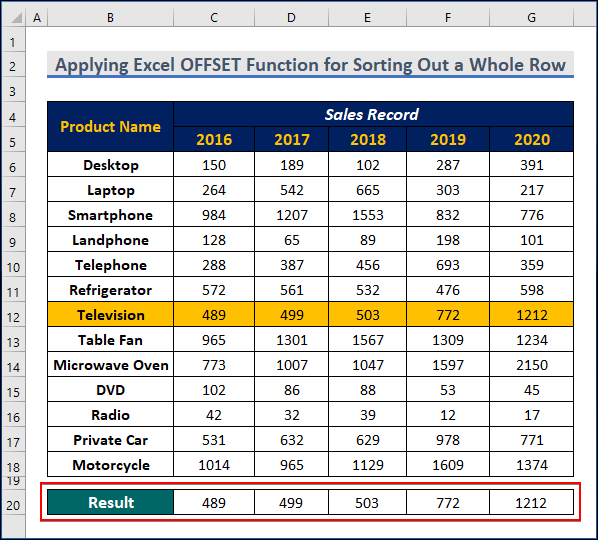
Baca Selengkapnya: Kumaha Ngagunakeun Fungsi ROW dina Excel (Kalayan 8 Conto)
Conto 2: Nyortir a Sakabeh Kolom ku Ngagunakeun Fungsi OFFSET dina Excel
Dina bagian ieu, urang bakal nunjukkeun kumaha nimba sakabéh nilai pikeun sakabéh kolom ku cara nerapkeun fungsi OFFSET . Janten, pikeun terang metodena, anjeun tiasa nuturkeun léngkah-léngkah ieu di handap.
Léngkah-léngkah:
- Kahiji, urang bakal nyortir sakabeh kolom tina kolom anu sami.set data.
- Sanggeus éta, hayu urang coba pikeun manggihan sakabeh jualan di taun 2018.
- Di dieu, 2018 teh 3rd taun dina sataun teh.
- Jeung urang bakal nimba daptar jumlahna 13
- Jadi, tuliskeun rumus ieu di dieu.
=OFFSET(B5,1,3,13,1)
- Teras, pencét CTRL+SHIFT+ENTER .

- Ngalih deui tina sél B5 .
- Mindahkeun 1 baris ka handap ka laptop produk munggaran.
- Terus mindahkeun 3 kolom ka katuhu ka taun 2018.
- Terus nimba bagian tina 13 jangkungna baris (sakabéh produk) jeung 1 lebar kolom (ngan tina
- Pamungkas, anjeun bakal nempo yén kami geus ngabedakeun sakabéh jualan dina taun, 2018.

Baca Selengkapnya: Kumaha Nganggo Fungsi COLUMN dina Excel (4 Conto Gampang)
Conto 3: Ngagunakeun Fungsi OFFSET pikeun Nyortir Sababaraha Padeukeut Baris sareng Sababaraha Kolom
Dina bagian ieu, urang bakal nunjukkeun kumaha nimba sadaya nilai pikeun padeukeut. sababaraha baris jeung sababaraha kolom ku ngamangpaatkeun fungsi OFFSET . Janten, pikeun terang metodena, anjeun tiasa nuturkeun léngkah-léngkah ieu di handap.
Léngkah-léngkah:
- Mimitina, urang bakal ngumpulkeun bagian tina sababaraha baris sareng sababaraha kolom tina kumpulan data.
- Salajengna, hayu urang cobian ngumpulkeun penjualan produk telepon, kulkas, sareng televisi dina taun 2017, 2018, sareng2019.
- Sanggeus éta, anjeun tingali, telepon mangrupikeun produk 5th dina daptar, sareng 2017 mangrupikeun taun ka-2.
- Di dieu, bagian anu dikumpulkeun bakal gaduh 3 baris (Telepon, Kulkas, jeung Televisi) jeung 3 kolom (2017, 2018, jeung 2019).
- Janten, tuliskeun rumus ieu di dieu.
=OFFSET(B4,5,2,3,3)
- Teras, pencét CTRL+SHIFT+ENTER.

- Ngawitan deui ngalih ti sél B5 .
- Mindahkeun ka 5 baris ka handap ka telepon produk.
- Teras mindahkeun 2 kolom ka katuhu ka taun 2017 .
- Lajeng ngumpulkeun data 3 jangkungna baris (Telepon, Kulkas, jeung Televisi) jeung 3 lebarna kolom (2017, 2018, jeung 2019).
- Tingali, kami parantos ngumpulkeun catetan penjualan Telepon, Kulkas, sareng Televisi ti taun 2017, 2018, sareng 2019.

Maca deui: Kumaha Ngagunakeun Fungsi ROWS dina Excel (Kalayan 7 Conto Gampang)
Kasalahan Umum kalawan Fungsi OFFSET- #VALUE nembongkeun lamun argumen mana wae nu tipe data salah. Salaku conto, argumen baris kedah janten angka. Lamun mangrupa téks, mangka bakal némbongkeun #VALUE
Kacindekan
Dina artikel ieu, urang geus nutupan 3 Cocok conto cara ngagunakeun fungsi OFFSET dina Excel . Kami ngarepkeun anjeun resep sareng diajar seueur tina ieuartikel. Salaku tambahan, upami anjeun hoyong maca langkung seueur tulisan ngeunaan Excel, anjeun tiasa nganjang halaman wéb kami, Exceldemy. Upami anjeun gaduh patarosan, koméntar, atanapi saran, mangga tinggalkeun dina bagian koméntar di handap.

